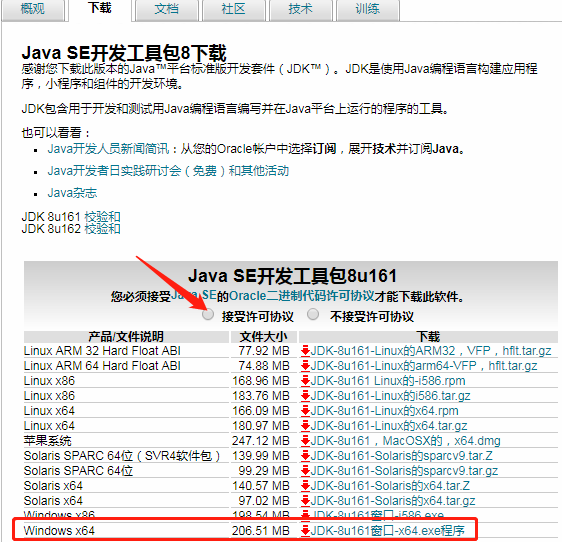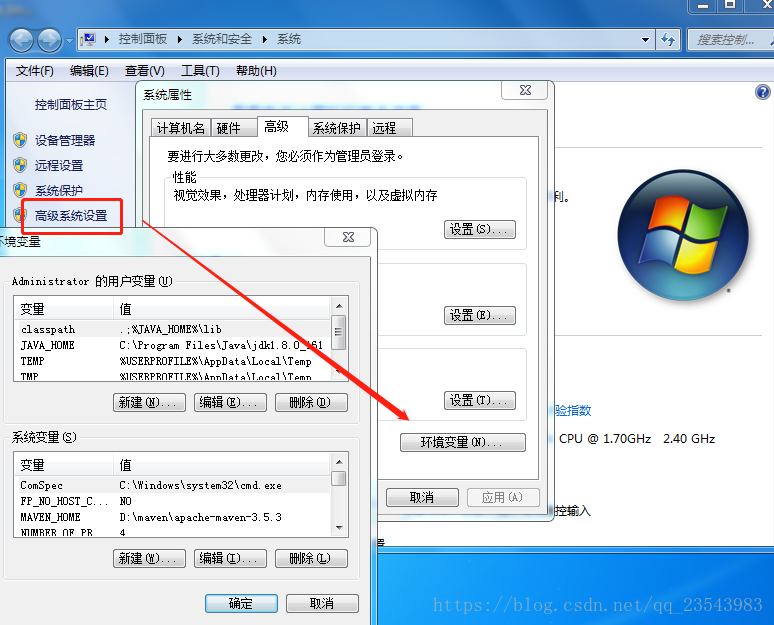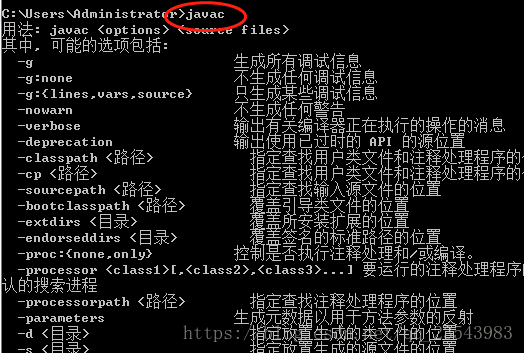jdk下载地址:http : //www.oracle.com/technetwork/java/javase/downloads/jdk8-downloads-2133151.html
选中接受许可协议,根据自己的操作系统选择相应的版本(以windows 64位为例),点击下载
双击下载的JDK进行安装,可选默认安装路径,也可自定义,一路接下来,安装成功。
然后开始配置环境变量
右击我的电脑 - >属性 - >高级系统设置 - >环境变量
点击系统变量下的新建(也可以配置在用户变量中,只限当前用户使用,用其它用户登陆,这个环境变量就不起作用了,根据自己的需求进行配置)
变量名:JAVA_HOME
变量值:jdk的安装路径,例如:C:\ Program Files \ Java \ jdk1.8.0_161 变量名:classpath
变量值:。;%JAVA_HOME%\ lib \ tools.jar;%JAVA_HOME%\ lib \ dt.jar
找到系统变量的路径,编辑(一定不能删除路径下的内容),在变量值后加上;后复制以下内容
变量名:路径
变量值:%JAVA_HOME%\ bin;%JAVA_HOME%\ jre \ bin
配置好后,打开cmd(win + R,输入cmd),输入j ava -version,如下图所示,则说明java的运行环境安装成功。
然后输入侧的javac
还有的java
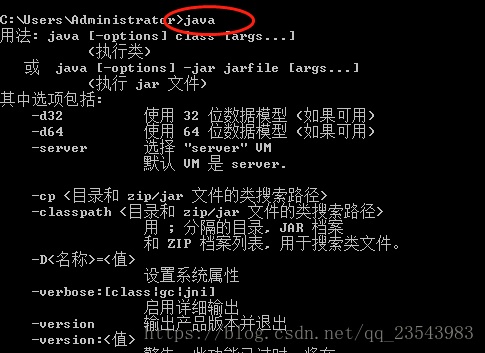
全都出现上图所示的内容,JDK的安装配置就大工告成了。